Kuidas seda parandada, kui Alexa rakendus ütleb, et kaja on võrguühenduseta
Alexa on Amazoni nutikas digitaalne assistent. Kui kasutate Echo nutikõlari juhtimiseks Alexat, käsivad teie häälkäsklused Echol muusikat mängida, ilmateadet vaadata, küsimustele vastata, uudiseid edastada, sporditulemusi jagada, muid asju juhtida. nutiseadmed, ja veel.
Kuigi Alexa ja Echo töötavad koos hästi, näitab Alexa mõnikord, et Echo seade on võrguühenduseta. Tavaliselt saab selle probleemi väikese tõrkeotsinguga kiiresti ja lihtsalt lahendada.
Need tõrkeotsingu sammud kehtivad Alexa toega Echo seadmete, sealhulgas Echo Dot, Echo, Echo Plus, Kaja stuudioja Echo Show.
Põhjused, miks Alexa ütleb, et kaja on võrguühenduseta
On mitu põhjust, miks Echo-seade võib tunduda võrguühenduseta ja ei suuda Alexale vastata. Alexa rakendus teie nutitelefonis või Echo seadmes võib olla aegunud või Echo ei pruugi olla vooluvõrku ühendatud. Wi-Fi võib olla täpiline või talitlushäirega või Echo võib asuda ruuterist liiga kaugel.
Olenemata põhjusest peaksid mõned lihtsad tõrkeotsingu sammud Alexa ja Echo seadme uuesti sünkroonima.
Kuidas seda parandada, kui Alexa ütleb, et kaja on võrguühenduseta
Proovige neid tõrkeotsingu samme siin esitatud järjekorras, alates lihtsatest parandustest kuni keerukamate probleemide lahendamiseni.
-
Veenduge, et Echo seade on ühendatud. Veenduge, et pistikupesas on toide, seejärel veenduge, et Echo on originaalse toiteadapteri abil õigesti ühendatud.
Punane valgusrõngas kajal annab märku, et sellel on toide. Kui sellel ei ole tulesid, viige Echo teise pistikupessa ja proovige uuesti.
Taaskäivitage Echo seade. See lihtne tõrkeotsingu samm töötab sageli paljude tehnoloogiamaailma digitaalsete rikete korral. Taaskäivitage Alexa toega seade ja vaadake, kas see lahendab probleemi.
-
Liigutage Echo ruuterile lähemale. Mõnikord töötab Echo hästi, kuid see kuvatakse Alexa rakenduses võrguühenduseta, kuna Echo ja modemi või ruuteri vaheline ühendus on nõrk. Echo viimine modemile või ruuterile lähemale suurendab Wi-Fi signaali.
Liigutage kõik elektroonilised seadmed, mis asuvad Echo ja modemi vahel, nagu telerid, raadiod ja mikrolaineahjud. Need seadmed võivad signaali häirida.
-
Kontrollige Wi-Fi ühendust. Kui Wi-Fi ei tööta, kuvatakse Echo võrguühenduseta. Kontrollige, kas ruuter töötab ja kas selle ekraani tuled on rohelised. Kui põleb punane tuli, on probleem ruuteris. Taaskäivitage modem ja taaskäivitage ruuter et Wi-Fi uuesti tööle panna.
Kui lahendate Wi-Fi probleemi, lülitage Echo välja ja seejärel uuesti sisse. Seade peaks uuesti ühenduma Wi-Fi-võrguga ja ilmuma uuesti Alexa rakenduses võrgus.
Veenduge, et teie nutitelefon ja Echo oleksid samas WiFi-võrgus. Kui teie nutitelefon ja Alexa rakendus on erinevates Wi-Fi-võrkudes, ei saa Echo reageerida. Veenduge, et mõlemad oleksid samas võrgus.
-
Värskendage Echo tarkvaraversiooni. Kuigi Echo peaks värskendusi automaatselt saama, võib võrguühenduseta probleemi põhjustada vananenud tarkvaraversioon. Kontrolli Echo seadme tarkvara versioon ja vajadusel värskendage seda.
Näiteks Alexa käsitsi värskendamiseks Echos Kontrollige tarkvaravärskendusi.
-
Taaskäivitage oma telefonis rakendus Alexa. Probleemiks võib olla lihtne tarkvara tõrge. Taaskäivitage Alexa rakendus selle menüüst Seaded ja seejärel taaskäivitage rakendus. Vaadake, kas see lahendab võrguühenduseta probleemi.
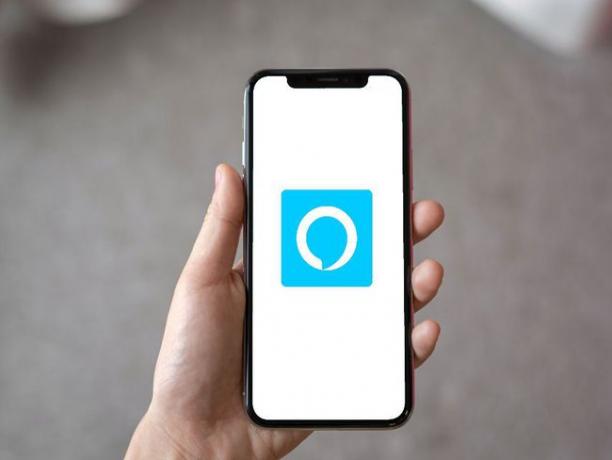
Vabastage pritsmed Värskendage oma iPhone'is Alexa rakendust või Android. Kui rakenduse taaskäivitamine ja taaskäivitamine ei toiminud, värskendage rakendust. Mine lehele iTunes App Store või Google Play ja vaadake, kas värskendatud versioon on saadaval. Kui olete rakenduse värskendanud, vaadake, kas see lahendab võrguühenduseta probleemid.
Desinstallige ja installige rakendus uuesti. Kui Alexa rakenduse taaskäivitamine ja värskendamine ei aidanud, desinstallige Alexa rakendus oma iPhone'ist või Android seade. Seejärel installige Alexa rakendus rakendusest uuesti iTunes App Store või Google Play.
Värskendage Wi-Fi võrgu teavet. Teine süüdlane, miks Echo kuvatakse Alexa rakenduses võrguühenduseta, on see, et muutsite hiljuti oma WiFi-võrgu nime või parooli, näiteks kui kolisite. Värskendage seda teavet ja vaadake, kas see lahendab probleemi.
-
Tühista Echo seadme registreerimine. Kui tellite Echo seadme, registreeritakse see enne teile saatmist teie Amazoni kontole. Kui seda Alexa rakenduses ei kuvata, tühistage registreerimine ja seejärel registreerige seade uuesti.
Kui ostsite Echo kasutatuna ja eelmine omanik ei kustutanud seda oma Amazoni kontolt, võtke ühendust Amazoni tugi ja paluge neil see registreerimine tühistada.
-
Lähtestage Echo tehaseseaded. Kui kõik muu ebaõnnestub ja Alexa rakendus ei näita ikka, et Echo seade on võrgus, lähtestage Echo algsätted. Kui valite selle valiku, registreerige see oma Amazoni kontole ja sisestage selle kasutamiseks uuesti Alexa rakendusse seadme sätted.
Saate seda protsessi teha Alexa rakendusest või otse seadmest.
Võtke ühendust Amazoni Alexa seadmete abiressurssidega. Kui te ikka ei suuda probleemi lahendada, on Amazonil palju tõrkeotsingu ressursse, sealhulgas otsitav teadmistebaas ja kogukonna foorum.
